Win8网络受限 应用商店打不开或无法连接
- 分类:win8 发布时间: 2013年04月10日 00:00:00
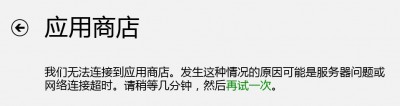
解决方法一:
Win8 内置的调试命令集为 App 添加网络
Win8内置了一个命令行工具,是为了方便商店应用开发者诊断网络问题的.我们可以利用它来把某些商店应用添加到网络隔离排除列表:
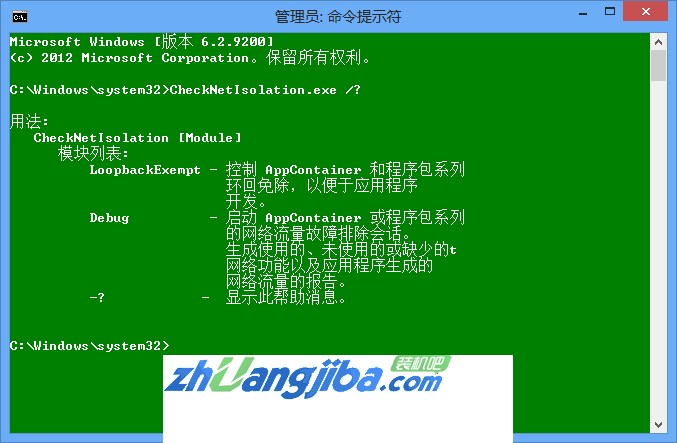
这里我们使用其中的 LoopbackExempt 参数即可实现我们的需求。对于这个参数,它的使用还有具体的二级参数需要指定。
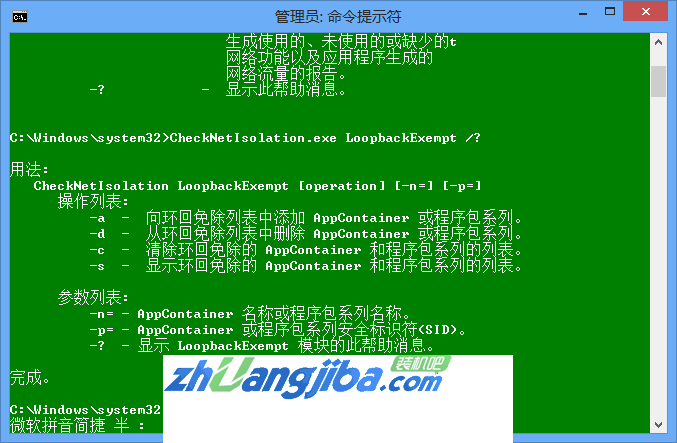
由于 AppContainer 或者程序包的 SID 较难寻找(需要借助注册表),所以小编建议大家使用 –n=[Name] 的方式来通过 AppContainer 或者程序包名来操作网络隔离豁免。因为获取名称的方式很简单。只要你打开 %LocalAppData%Packages 路径。
下面的各个文件夹的名称就是各个商店应用的名称,可供使用,方便复制粘贴。
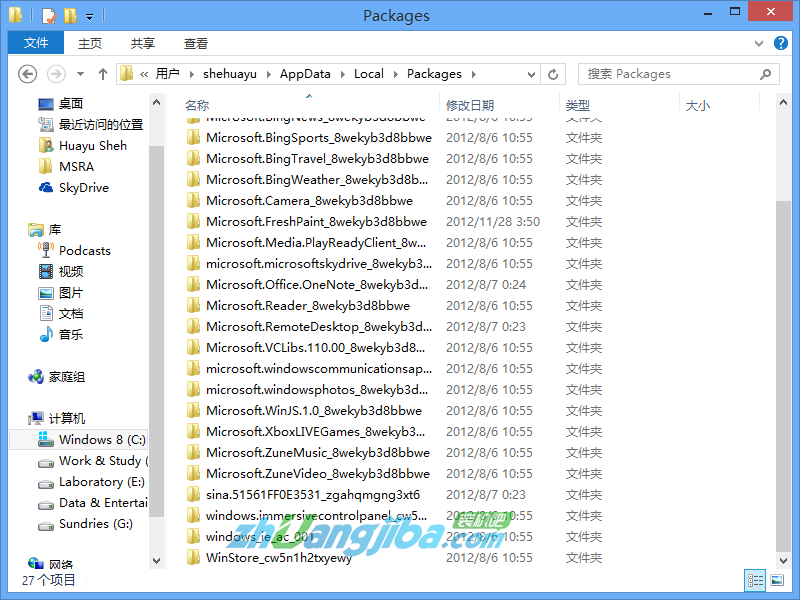
如图所示,在众多文件文件夹中识Modern App 其实并不难,因为文件夹的部分就是该程序的名称。(例如我们可以看见最后一个,"WinStore_cw5n1h2txyewy",它无疑就是"应用商店"这个应用的内部名称)
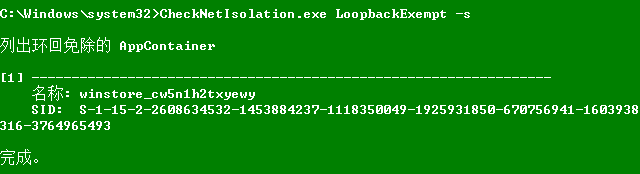
要删除某个豁免,将添加豁免的命令中的 -a 参数换为 -d 即可,要快速全部清除列表内容,执行"CheckNetIsolation.exe LoopbackExempt -c"。
解决方法二:
netsh命令修复网络。
按Windows+ X 组合快捷键,打开常用快捷操作菜单,之后我们选择打开“命令提示符(管理员)”项:
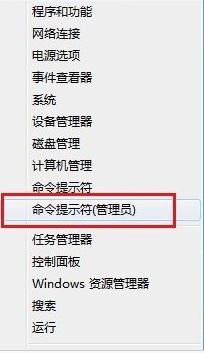
在命令提示符窗口,输入 netsh 并回车。
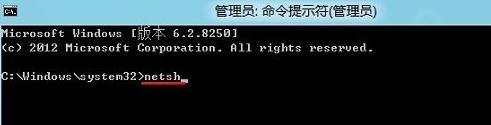
紧接着输入:winhttp 并按回车。

最后我们输入 import proxy source=ie 并按回车结束。

这样可以利用netsh来重新配置网络,重新修复IE。
解决方法三:
按下win+R组合键代开“运行”窗口
在“运行”窗口中键入gpedit.msc ,打开“本地组策略编辑器”
依次展开“计算机配置”、“管理模板”、“系统”和“Internet 通信管理”
单击“Internet 通信设置”。在弹出的窗口中双击“关闭 Windows 网络连接状态指示器活动测试”,然后单击“已启用”。
更改完毕后重启,你会发现电脑右下角的网络受限变成了已连接
解决方法四:
这个也是最简单的方法,那就是重启电脑。
不知道以上方法是否能帮助到各位用户呢?其实win8仍处于测试阶段,很多功能还不完善,容易碰到问题,我们也只能见到一个研究解决一个,更多关于win8的问题大家也可以留意装机吧的更新文章。
责任编辑:装机吧小五 版权所有,转载请说明出处!
猜您喜欢
- 苹果手机连接电脑没反应,详细教您苹果..2018/06/23
- crt显示器,详细教您crt显示器的优缺点..2018/03/30
- 小马pe系统下载介绍2016/12/30
- 发烧友告诉你系统重装在哪里..2016/12/05
- 光盘安装WIN7系统教程2016/12/20
- u盘驱动程序下载2016/11/04
相关推荐
- bios设置硬盘模式方法 2017-04-10
- windows 7旗舰版纯净版安装教程.. 2016-11-29
- office 2013激活工具安装方法图解.. 2017-10-08
- bios中英文对照表,详细教您BIOS中英文.. 2018-06-23
- 怎么用u盘安装win7系统 2016-11-21
- 小编教你如何解决U盘插电脑没反应.. 2017-08-30




 粤公网安备 44130202001059号
粤公网安备 44130202001059号